Comunemente, i video con Facecam attirano più follower soprattutto quando lo streaming live è sempre più popolare tra le persone. Rispetto a un semplice video, il video con Facecam è solitamente più coinvolgente e interessante. Quindi, come registrare da soli lo schermo con la webcam? Il Registratore Facecam introdotto in questo articolo può alleggerire il tuo carico e garantire una registrazione di alta qualità. Puoi sfruttare questo strumento per registra Facecam e gameplay allo stesso tempo oppure crea un video di reazione o un video di lezione che sia più accessibile al tuo pubblico.
Prima di registrare Facecam e schermo
Cos'è una Facecam?
Se sei un giocatore, devi aver visto molti video "Let's Play" o video tutorial su YouTube o altre piattaforme di streaming di giochi. Gli YouTuber spesso mettono i propri volti con una cornice nell'angolo dello schermo. Questo è noto come Facecam (o face cam). I video di Facecam di solito includono anche la narrazione audio. Questo potrebbe anche essere il motivo per cui le lezioni online e i video tutorial conterranno una Facecam per spiegare in modo specifico.
Come fare una Facecam?
Se vuoi sapere come registrare il tuo viso mentre registri lo schermo di un videogioco, tutto ciò di cui hai bisogno è un registratore Facecam in grado di registrare il tuo schermo e mostrare il tuo viso con una sovrapposizione in un angolo specifico. Allora molti dei tuoi problemi possono essere salvati!
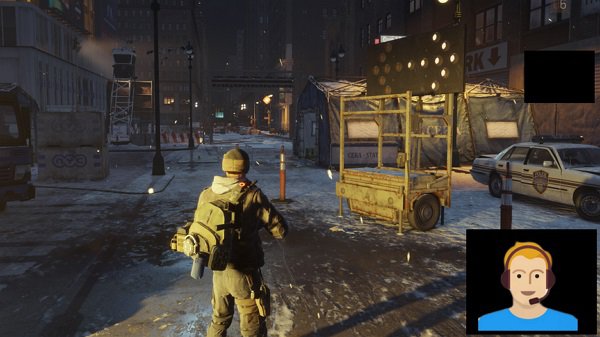
Come registrare lo schermo con Facecam
Poiché è noto che i tuoi computer Windows e Mac sono progettati con una funzione di registrazione dello schermo integrata, può essere l'opzione ideale per registra la tua videocamera. Ma quando si tratta di registrazione di giochi e tutorial, il software di terze parti potrebbe superare l'opzione di registrazione dello schermo predefinita perché le opzioni di terze parti sono più flessibili e forniscono varie impostazioni di personalizzazione.
Registratore webcam FonePaw è la scelta consigliata qui. È un semplice programma di registrazione dello schermo che può registrare il tuo viso e lo schermo contemporaneamente o semplicemente registrarne uno solo. Il potente e versatile registratore dello schermo ti consente anche di registrare l'audio della narrazione tramite un microfono mentre registri una videocamera o uno schermo. Il suo registratore di gioco aggiornato può mostrare comodamente la tua faccia e registrare sulla registrazione mentre stai realizzando un video di gioco.
- Registra il tuo schermo con la facecam, l'audio del sistema e la tua voce fuori campo simultaneamente o rispettivamente.
- Personalizza l'area di registrazione selezionata, imposta frame rate, trasparenza, luminosità e contrasto e così via.
- Cattura screenshot con la webcam per adattarsi a computer di fascia alta o di fascia bassa.
- Disegna o aggiungi testi, frecce alla registrazione/schermata.
- Codec H.265 supportato per garantire un'elevata qualità dell'immagine.
- Esporta i tuoi video come MP4, WMV, MOV, F4V, AVI, TS, GIF... in modo da poterli caricare sulla maggior parte dei social media inclusi Facebook, Instagram, Twitter e altro.
- Aggiungi una filigrana al tuo video di registrazione dello schermo.
- Cattura schermate.
Come registrare il viso e il computer contemporaneamente
Se vuoi realizzare un tutorial per i tuoi studenti o girare un video per i tuoi iscritti, puoi preparare un Mac o Windows, i tuoi materiali e Registratore webcam FonePaw per seguire questi semplici passaggi.
Passo 1. Esegui FonePaw Webcam Recorder e vai su Videoregistratore.
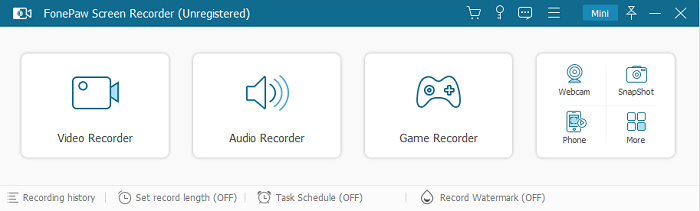
Passo 2. Personalizza l'area di registrazione. Non dimenticare di attivare anche l'audio del sistema e il suono del microfono. Puoi controllare la qualità dell'audio con la funzione Sound Check.
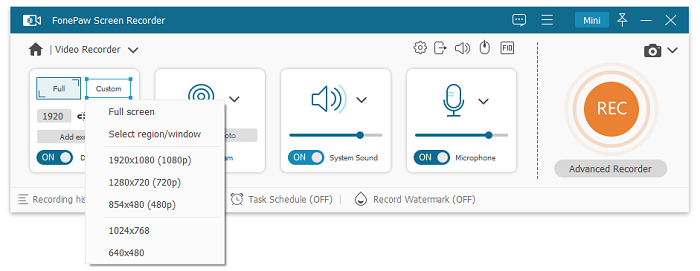
Passo 3. Nella colonna della webcam, fare clic sulla freccia per selezionare una webcam. Attiva o disattiva il pulsante della webcam. Quindi regola le dimensioni della cornice della videocamera e trascina la casella in un angolo dello schermo del tuo computer. Inoltre, puoi scegliere di riparare la finestra della webcam in un'area specifica o impostarla come mobile.
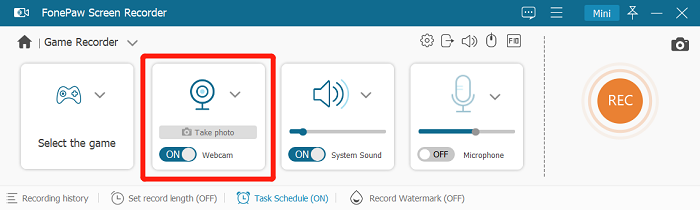
Passo 4. Fai clic su REC prima di iniziare il gioco. Quando vuoi terminare la registrazione, fai clic sul pulsante Interrompi per terminare la registrazione. Quindi, puoi visualizzare e tagliare il video. Dopo aver perfezionato il video, puoi salvarlo o condividerlo.
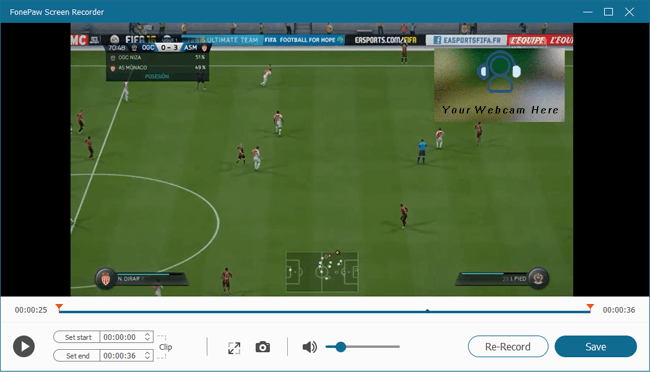
Come registrare il tuo gameplay e Facecam contemporaneamente
Di tutti gli sport, le competizioni di gioco possono avere il miglior appeal. Quindi ha senso che i video di gioco siano al momento in voga. Se vuoi realizzare un video simile, puoi seguire i passaggi successivi.
Passo 1. Prima di iniziare il gioco, apri FonePaw Webcam Recorder.
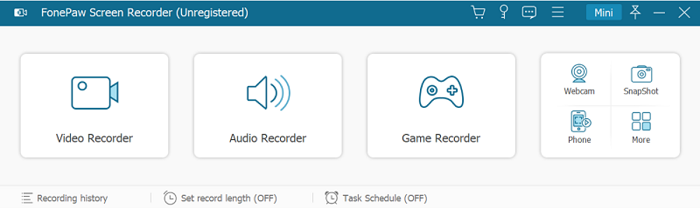
Passo 2. Fai partire il gioco. Fare clic su Registratore di giochi
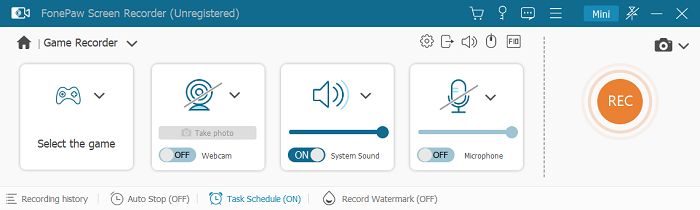
 Note
Note- Rispetto alle funzionalità del videoregistratore, Game Recorder di FonePaw rileverà automaticamente il processo di gioco, ti consentirà di bloccare le finestre di gioco e impedire la registrazione di altre finestre.
Passo 3. Modifica le impostazioni prima della registrazione e fai clic su REC per registrare.
Sull'interfaccia, puoi attivare il pulsante della webcam e regolare il parametro. E devi attivare il suono di sistema e il pulsante del suono del microfono. Inoltre, si consiglia di eseguire un soundcheck in anticipo nel caso in cui sia necessario regolare il volume durante la registrazione.
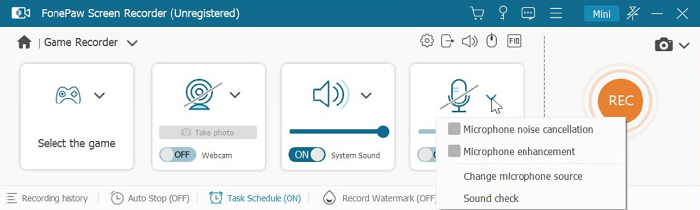
Passo 4. Salva il video di gioco
Dopo aver terminato il video, puoi controllare e ritagliare il tuo video. Tutta la preparazione è fatta, puoi salvare il video per condividerlo.
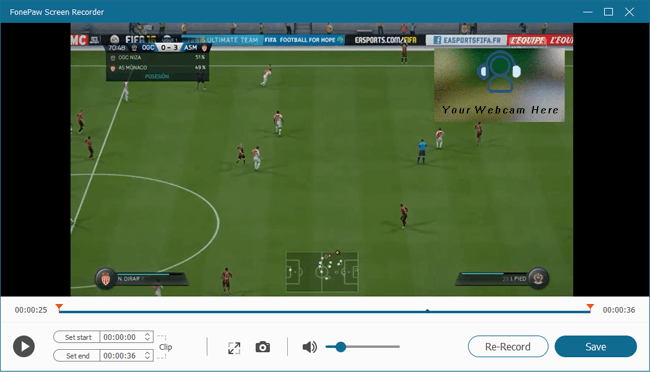
Estensione: Screen Recorder con Facecam per iOS/Android
Hai notato che gli smartphone sono stati quasi saturi nella vita delle persone? Per registrare lo schermo di uno smartphone non è raro vedere. Ma la funzione di registrazione integrata può soddisfare la domanda delle persone registrazione di video con facecam. Quindi in questa parte ti verranno consigliate due app di registrazione dello schermo con audio e facecam per Apple e Android.
Registratore schermo Apple: registralo
Registra È un app facecam per iPhone e iPad. Può aiutarti a registrare tutorial su app e giochi, demo video e video di formazione sul tuo iPhone e iPad. Inoltre, puoi regolare il parametro facecam in base alla tua situazione. Inoltre, puoi perfezionare il tuo video aggiungendo reazioni video con commenti audio al termine della registrazione.
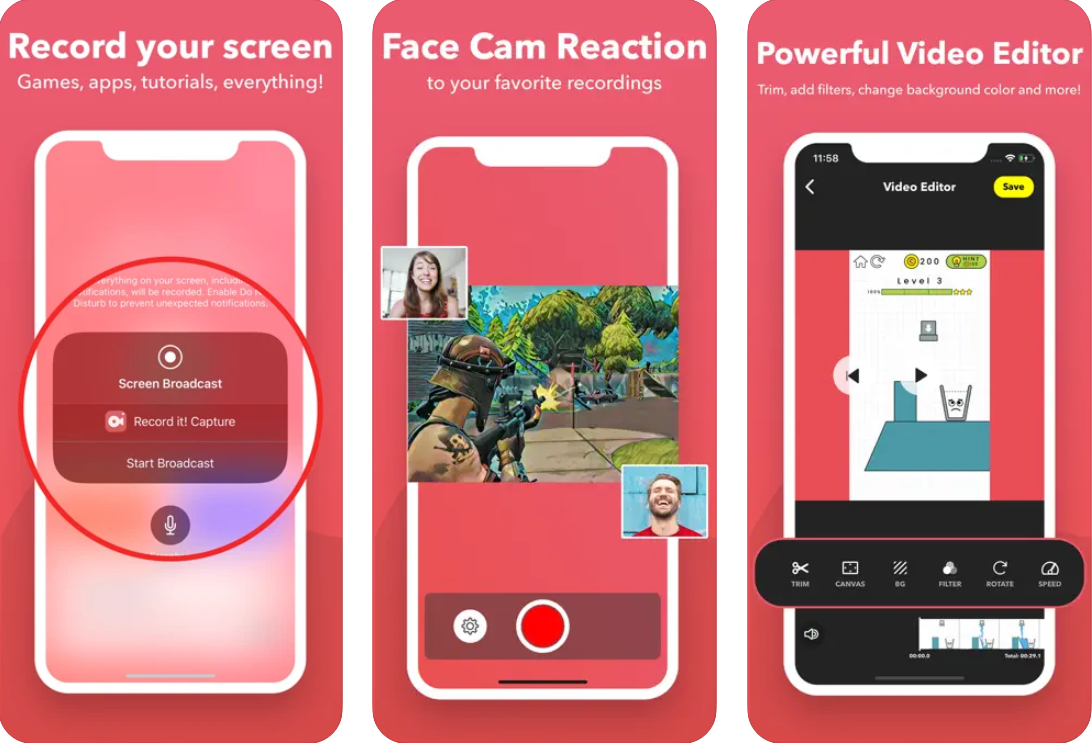
Vantaggi
1. Può registrare qualsiasi cosa: giochi, video tutorial, app.
2. Possiede molte funzioni come il taglio, la modifica della velocità, ecc.
3. Può registrare contemporaneamente lo schermo e la facecam
Svantaggi
1. 1. Richiede iOS 12. Per iOS 11, dovresti prima seguire alcune configurazioni.
Cattura lo schermo del telefono: Screen Recorder HD
Screen Recorder HD è adatto per gli utenti Android. Con l'aiuto di esso, puoi registrare il tuo schermo, registrare le tue app e i videogiochi. Puoi anche accendere la fotocamera e il microfono e trasmettere contenuti direttamente dal tuo telefono.
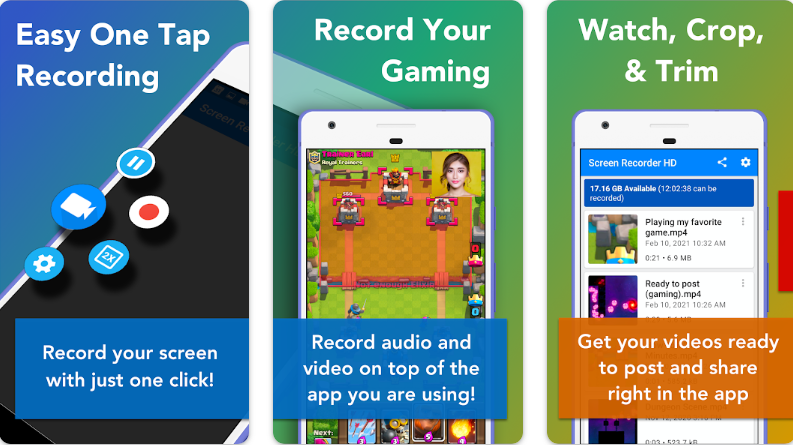
Vantaggi
1. Può registrare contemporaneamente lo schermo e la facecam.
2. Può registrare video di alta qualità.
3. È facile da usare
Svantaggi
1. A volte può causare ritardi.
L'alternativa versatile: FonePaw Webcam Recorder
Come menzionato sopra, Registratore webcam FonePaw è potente e versatile che può aiutarti a registrare anche il tuo telefono. Tutto quello che devi fare è proiettare lo schermo del telefono sul tuo computer, quindi avviare FonePaw Webcam Recorder per registrare contemporaneamente lo schermo del telefono e la facecam.

Vantaggi
1. È facile usare lo strumento senza causare ritardi.
2. Può fornirti video di alta qualità.
3. Vanta funzioni di modifica.
Svantaggi
1. La proiezione dello schermo del telefono potrebbe richiedere del tempo.
Estensioni: Face Recorder gratuito con audio online
VEED.IO – Rendere i video semplici
VEED.IO offre potenti funzioni di registrazione su schermo e di editing video che hanno superato le tue aspettative. Offre un'interfaccia semplice e molte funzioni utili come annotazione, traduzione e sottotitoli. Può semplificare la creazione di video straordinari e la crescita del tuo pubblico.
Vantaggi
1. È facile da usare
2. Può aggiungere sottotitoli, tagliare scene e aggiungere audio.
3. Può registrare il viso e lo schermo contemporaneamente.
Svantaggi
1. Presenta alcune limitazioni, come filigrana, formato di output, ecc.
Cattura schermo – Registratore schermo online gratuito
Screen Capture ha un titolo con un'interfaccia chiara. Nell'interfaccia principale, tutto ciò che puoi vedere sono "Microfono", "Suono", "Webcam" e "Filigrana". Se desideri registrare schermo e facecam, puoi prima configurarli e fare clic sul pulsante Avvia registrazione.
Vantaggi
1. È uno screen recorder gratuito senza download.
2. Può proteggere altamente la privacy del processo di registrazione.
3. Puoi salvare rapidamente video HD.
Svantaggi
1. Il tempo di registrazione è limitato
Conclusione
Tutto quanto sopra sono soluzioni fattibili per registrare facecam o, diciamo, registrare lo schermo con facecam per realizzare un video "Let's Play". Le utilità desktop come FonePaw Webcam Recorder sono più applicabili in quanto non solo funge da registratore di facecam, ma include anche strumenti di modifica per migliorare la registrazione video. Fai un tentativo e crea una facecam.




















